Önhazırlık
Malzeme dosyasındaki
Preset üzerine
programınız açıkken çift tıklayarak ilgili plugin içine otomatik olarak aktarılmasını sağlayın.
Texture'yi de My Psp Files içindeki Textures dosyasına koyun.
Font'ların üzerine tıklayarak açılan pencereden
yükle yazan kısma tıklayın, yüklenince kapatın.
Kullanılan renkler
Çalışmaya başlayalım:
1
Ön plan rengi (Foreground) #8385d2
Arka Plan rengi (Background) #e5d3e3
Canal -Alpha_selections_Bonjour2016 adlı layeri açın.
Window-duplicate ile kopyasını çıkarın.
Orijinalini kapatın.
Kopyası üzerinde çalışacağız.
Selections > Select all
2
Bonjour2016 adlı arkaplanı açın.
Edit-Copy
Edit-Paste into selection
Selections-Select none
Effects-İmage effects > Seamless Tiling
Adjust > Blur > Gaussian Blur
Radius 30
Filters unlimited 2 > Photo Aging Kit > Dirt & Dust
3
Selection-Custom selection
Layers-New raster layer
ön plan rengi ile #8385d2 içini doldurun
Seçimi koruyun.
4-
Material properties kısmından sağ tarafta gördüğünüz
Şekilde 1 numara ile işaretlediğim
Texture yazan kutucuğun içine tıklayarak işaretleyin.
2 numaralı kısımdaki minik siyah oku tıklayın
Açılan pencereden tuile 2_franiemargot isimli texture'yi bulun
ve üzerine tıklayın..
Aşağıdaki değerleri hazırlayın.
Angle: 0 Scale: 50
Layers-New raster layer
Seçili alanın içini hazırladığınız Texture ile doldurun.
Effects-Edge effects-Enhance
Effects- 3D effects- Drop shadow
Layers >Merge down
Selections-Select none
5
Layers-New raster layer (Raster 3 )
Selections- Save/Load selection >
Load selection from Alpha channel > Sel_1
Bonjour2016 adlı manzarayı
( veya kendi seçiminiz olan başka bir manzarayı) açın.
Edit-Copy
Çalışmanızın üzerine dönün ve
Edit-Paste into selection ile seçili alanın içine yapıştırın.
Seçimi koruyun.
6
Selections-Modify-Expand 25 px ile genişletin.
Layes-New raster layer
Texture işaretini kaldırdıktan sonra
Ok.
Ön plan #8385d2 rengi (koyu renk) ile doldurun.
Alien skin-Eye candy 5 > Xenofex 2 > Constellation
Aşağıdaki değerleri uygulayın.
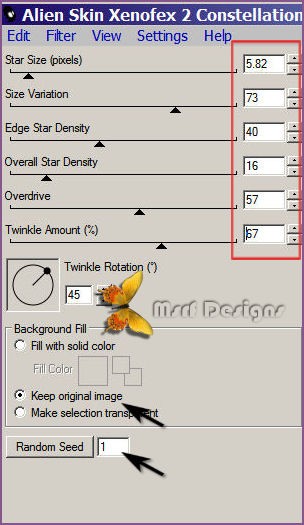 Seçimi koruyun.
Seçimi koruyun.
7
Layers-New raster layer
Arka plan rengi ile (açık renk) #e5d3e3 doldurun
Selections-Modify-Contract 2 px
Klavyenizdeki Delete
tuşuna basın.
Selections-Select none ile seçimi kaldırın.
Layers > Merge > Merge down
Layers > Arrange > Move down
ile bir alt tabakaya geçirin.
(Raster 3'ün altına inecek).
8
En üst layeri (Raster 3 ) aktive edin.
Selections- Save/Load selection > Load selection from Alpha channel Sel_1
Layers-New raster layer
Seçili alanın içini arka plan rengi ile
#e5d3e3 (açık renk) doldurun
Selections-Modify-Contract 2 px
Klavyenizdeki Delete
Selections-Select none
Layers >Merge down
9
Effects- 3D effects- Drop shadow
Layers > Merge down
Adjust-Sharpness-Sharpen
10
Selections- Save/Load selection >
Load selection from Alpha channel a Sel_2
Effects > İmage effects > Page curl
Selections-Select none
Effects- 3D effects- Drop shadow
0/0/70/15 Siyah
(Hala hafızada olan değerler).
11
Çalışmanızın en başında hazırlamış olduğunuz
Foreground -Background renklerinizle
Aşağıdaki değerlere göre gradient hazırlayın.
Linear stil, Angle: 90 Repeats: 1
İnvert: işaretli
Layers-New raster layer
Selections- Save/Load selection >
Load selection from Alpha channel Sel_3
Seçili alanın içini hazırladığınız gradient ile doldurun
Effect- Edge effects-Enhance
Effects- 3D effects- Drop shadow
0/0/70/15 Siyah (hala hafızada olan değerler).
Selections-Select none
12
oeillet_franiemargot adlı tubeyi açın.
Edit-Copy
Çalışmanızın üzerine
Edit-Paste as new layer olarak yapıştırın.
Effects-İmage effects -Offset
Layers-Duplicate
İmage- Flip
Layers >Merge down
Effects- 3D effects- Drop shadow
0/0/70/15 Siyah
(Hala hafızada olan değerler).
Layers >Arrange > Move down
13
En üst layeri aktive edin.
noeud_franiemargot adlı tubeyi (kurdele) açın.
Edit-Copy
Çalışmanızın üzerine
Edit-Paste as new layer olarak yapıştırın.
Adjust-Hue and saturation-colorize ile rengini değiştireceğiz.
Aşağıdaki değerleri girin.
( Siz kendi renklerinize uygun farklı bir renklendirme yapabilirsiniz).
İmage-Resize 20%
Resize all layers: işaretli değil.
Adjust-Sharpness-Sharpen
Effects- 3D effects- Drop shadow
0/0/70/15 Siyah
(Hala hafızada olan değerler).
Final çalışmadaki gibi soldaki şeritin üzerine yerleştirin.
Layers-Merge-Merge down ( iki kez uygulayın).
14
Bu aşamada layerleriniz aşağıdaki gibi olmalıdır.
Görüntünüz de aşağıdaki gibi olmalıdır.
15
Önplan ve arkaplan renklerinizi hazırlayın.
Text Tool’ü aktive edin.
Aşağıdaki font ve değerlere göre yazınızı ( Adieu 2015 )yazın.
Yazı yönünün doğru olduğundan emin olun.
(Yukarıdan aşağı doğru = Vertical and Right olmalı).
Layers-Convert to raster layer
Effects-Plugins > MuRa’s Seamless > Emboss to Alpha
starndart ayarları kullanın.
Effects > 3D effects > Drop shadow
16
Text Tool’ü yeniden aktive ederek aşağıdaki font ve ayarlar ile
Bonjour 2016 yazın.
(Yön soldan sağa doğru olmalı= Horizontal and Down,
ayarların doğru olduğundan emin olun).
Layers-Convert to raster layer
Final çalışmada gördüğünüz gibi alt kısma yerleştirin.
Effects -Plugins> Alien skin Eye Candy 5 -Impact >Extrude
User settings kısmından
Bonjour 2016_franiemargot adlı preseti bulun.
Ok.
Adjust-Sharpness-Sharpen
Effects-3D effects- Drop shadow
6 . basamakta kullanılan efekti yeniden aynı değerlerle kullanacağız.
Alien skin-Eye candy 5 > Xenofex 2 > Constellation
18
İmage-Add borders 2 px simetrik, arka plan rengi
#e5d3e3 ( açık renk)
Selections-Select all
İmage-Add borders 50 px simetrik arka plan rengi
#e5d3e3 (açık renk)
Selections-İnvert
Effects-Plugins-Toadies > Weaver
Starndart ayarları uygulayın.
19
Selections- Promote selection to layer
Selections-Select none
Layers-Duplicate
İmage-Mirror
İmage-Flip
Opacity : 50
Layers >Merge down
Effects-Edge effects-Enhance
Layers >Merge down
20
Selections-Select all
Selections-Modify-Contract 50 px.
Effects-3D effects-Drop shadow
Effects-3D effects-Drop shadow
9/-7/50/5,95 Siyah
Selections-Select none
21
İmage-Add borders 2 px simetrik arkaplan rengi #e5d3e3
Effects-Plugins > Nik Software /Color Efex pro 3
Sol kenardaki menüden
Bi - Color Filters’i seçin.
Şimdi de sağ taraftan renk seçeceğiz.
Sağ kenardaki
aşağıdaki şekilde gördüğünüz minik siyah oka tıklayın.
Açılan pencereden
Violet / Pink 3’ü seçin.
İsminizi yazın veya filigranınızı ekleyin.
Layers-Merge-Merge All
Jpeg olarak kaydedin.